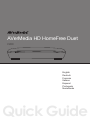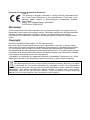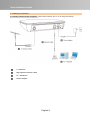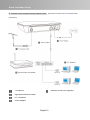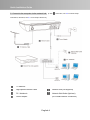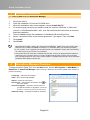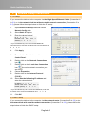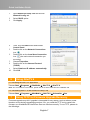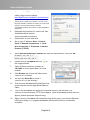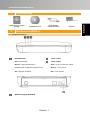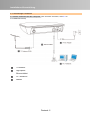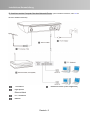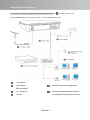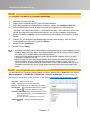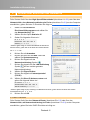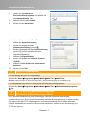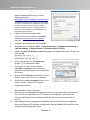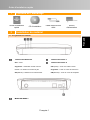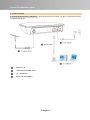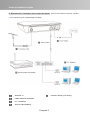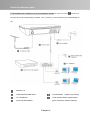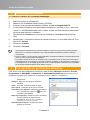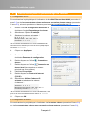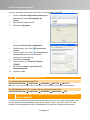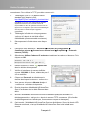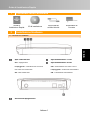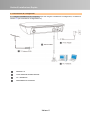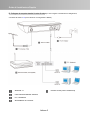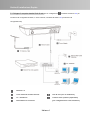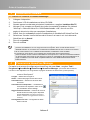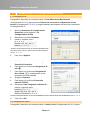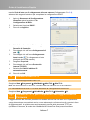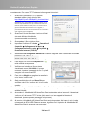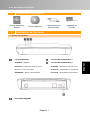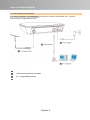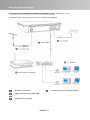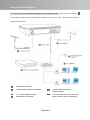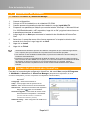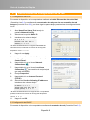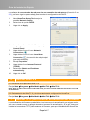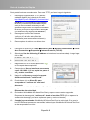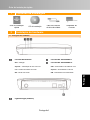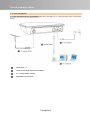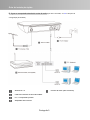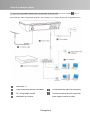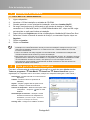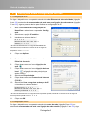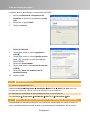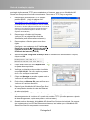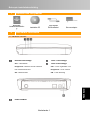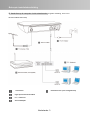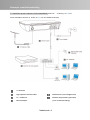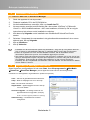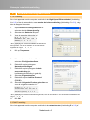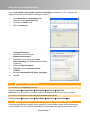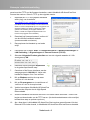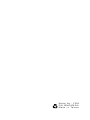Avermedia F200 Spezifikation
- Kategorie
- Computer-TV-Tuner
- Typ
- Spezifikation
Seite laden ...
Seite laden ...
Seite laden ...
Seite laden ...
Seite laden ...
Seite laden ...
Seite laden ...
Seite laden ...
Seite laden ...
Seite laden ...
Seite laden ...
Seite laden ...

Installations-Kurzanleitung
Deutsch -1
1
Lieferumfang
Installations-Kurzanl
eitung
Installations-CD
High-Speed
Ethernet-Kabel
Netzteil
2 Hardwareinstallation
2.1 Hardware-Überblick
Ethernet-LED Tuner 1 LED
AUS – Ausschalten Tuner 2 LED
Blinken – Zugriff auf Netzwerk /
AUS – Tuner nicht benutzt / Fehler
Netwerk-Fehler / Netzwerk funktioniert nicht
Blinken – Tuner scannt
AN – Netzwerk in Betrieb
EIN – Tuner streamt
Netzversorgung EIN/AUS
English Deutsch Français Italiano Español Português Nederlands ÅëëçíéêÞ

Installations-Kurzanleitung
Deutsch -2
2.2 Verbindungen Herstellen
A. Direkter Anschluss an den Computer (nach korrektem Anschluss, siehe 5.1 für
IP-Installationshinweise)
TV-Antenne
High-Speed
Ethernet-Kabel
PC / Notebook
Netzteil

Installations-Kurzanleitung
Deutsch -3
B. Anschluss an den Computer über den Netzwerk-Router (nach korrektem Anschluss, siehe 5.2 für
DHCP-Installationshinweise)
TV-Antenne Netzwerk-Router (nicht mitgeliefert)
High-Speed
Ethernet-Kabel
PC / Notebook
Netzteil

Installations-Kurzanleitung
Deutsch -4
C. Anschluss an den Computer über den Netzwerk-Hub (Bei Anschluss, siehe 5.2 für
DHCP-Installationshinweise; ansonsten, siehe 5.1 für IP-Installationshinweise)
TV-Antenne
High-Speed
Ethernet-Kabel
Netzwerk-Hub (nicht mitgeliefert)
PC / Notebook Netzwerk Wandsteckdose (optional)
Netzteil
(für Netzwerk-Verbindung im Freien)

Installations-Kurzanleitung
Deutsch -5
3 Softwareinstallation
3.1 Installation von AVerTV 6 und HomeFree Manager
1. Schließen Sie das Gerät ein.
2. Legen Sie die Installations-CD in das CD-ROM-Laufwerk.
3. Wenn der Installations-Hauptbildschirm erscheint, wählen Sie Installation AVerTV.
4. Falls ein Mitteilungs-Fenster erscheint und Sie zur Installation des erforderlichen
“WinPcap” oder “Microsoft Visual C++ 2008 Redistributable –x86” auffordert, klicken Sie
auf OK und folgen Sie den Bildschirmhinweisen, um mit der Installation fortzufahren.
5. Klicken Sie dann auf Weiter, um die Installation von AVerMedia HD HomeFree Duet zu
starten.
6. Wählen Sie „Ich akzeptiere die Bedingungen dieses Lizenzvertrags“, falls Sie damit
einverstanden sind. Klicken Sie dann auf Weiter.
7. Klicken Sie auf Installieren.
8. Klicken Sie auf Fertig.
z Falls DirectX 9.0c oder eine neuere Version nicht auf Ihrem System installiert ist, wird dieses
Programm in der Regel während des Installationsvorgangs automatisch von der Installations-CD aus
installiert. Stellen Sie sicher, dass in Ihrem System DirectX 9.0c oder eine neuere Version installiert
ist, sodass das TV-Software-Utility korrekt funktionieren kann.
z Wenn kein Acrobat Reader installiert ist, werden Sie während der Installation gefragt, ob dieser
automatisch installiert werden soll.
z Dieses Produkt wird ohne DVD Decoder geliefert. Wenn Sie DVD oder MPEG-2 Filme auf Ihrem
Rechner abspielen können, müssen Sie keinen DVD Decoder installieren. Wenn jedoch ein
Decoder-Fehler in der Windows® Media Center Edition erscheint, dann installieren Sie bitte einen
kompatiblen DVD-Decoder, den Sie auf der Windows ® Media Center Edition MCE Partnerseite
finden.
4 HomeFree Manager Überblick
Um das HomeFree Einrichten-Hilfsprogramm zu öffnen, wählen Sie im Start Menü die Option
Alle Programme Æ AVerMedia Æ HomeFree Æ HomeFree Manager.
(Falls das Gerät nach
dem Scannen nicht gefunden wurde, prüfen Sie, ob das Gerät eingeschaltet ist und versuchen Sie es erneut.)
z Scannen – Zum erneuten Scannen des Geräts.
z Sprache – Wahl der UI-Sprache.
z Hilfe – Aufrufen der Online-Hilfe-Webseite.
z Info zu – Überprüfen Sie die Hilfsprogramm-Version.
z Geräte-Info. – Zeigt Geräteinformationen an. Klicken
Sie auf , um weitere Details zu sehen.
z Firmware-Aktualisierung – Zeigt die aktuelle Version
Ihrer Geräte-Firmware an oder aktualisiert sie.
(Lesen Sie Abschnitt 7.
Firmware-Aktualisierungsprobleme und Lösungen)
z Netzwerkkonfig. – Konfiguriert Statische IP oder
HDCP.

Installations-Kurzanleitung
Deutsch -6
5 Hineise zum Einrichten des Netzwerks
5.1 IP Einrichten
Falls Sie das Gerät über das High-Speed Ethernetkabel (Anschluss A in 2.2) oder über den
Netzwerk-Hub, ohne Netzwerkverbindung im Freien (Anschluss C in 2.2) an den Computer
anschließen, gehen Sie beim IP-Einrichten wie folgt vor.
1. Öffnen Sie das HomeFree
Einrichten-Hilfsprogramm und wählen Sie
das Netzwerkkonfig. Tab.
2. Wählen Sie die Option Statische IP.
3. Geben Sie folgenden Werte ein:*
IP : 2 · 3 · 4 · 5
Netzmaske : 255 · 255 · 255 · 0
Gateway : 2 · 3 · 4 · 6
*Falls Sie gleichzeitig ein zweites AVerMedia HD HomeFree
Duet benutzen, geben Sie die IP-Werte des zweiten Geräts
mit 2 · 3 · 4 · 8 an.
4. Klicken Sie auf Anwenden.
5. Klicken Sie dann auf die Start Taste und
wählen Sie Systemsteuerung.
6. Klicken Sie doppelt auf das
Netzwerkverbindung Symbol
.
7. Klicken Sie doppelt auf das LAN-Verbindung
Symbol
(die am meisten genutzte
Netzwerkverbindung).
8. Wählen Sie Eigenschaften.
9. Klicken Sie doppelt auf Internetprotokol
(TCP/IP).
10. Wählen Sie Diese IP-Adresse nutzen und
geben Sie folgende Werte ein*:
IP-Adresse: 2 · 3 · 4 · 7
Subnetzmaske: 255 · 255 · 255 · 0
Standard Gateway: 2 · 3 · 4 · 6
*Falls Sie gleichzeitig ein(en) zweites(n) PC/Notebook benutzen, geben Sie die IP-Werte des zweiten
PCs/Notebooks mit 2 · 3 · 4 · 9 an.
11. Klicken Sie auf OK.
5.2 DHCP Einrichten
Falls Sie das Gerät über den Netzwerk-Router (Anschluss B in 2.2) oder über den
Netzwerk-Hub, mit Netzwerkverbindung im Freien (Anschluss C in 2.2) an den Computer
anschließen, gehen Sie beim DHCP-Einrichten wie folgt vor.

Installations-Kurzanleitung
Deutsch -7
1. Öffnen Sie das HomeFree
Einrichten-Hilfsprogramm und wählen Sie
das Netzwerkkonfig. Tab.
2. Wählen Sie die Option DHCP.
3. Klicken Sie auf Anwenden.
4. Klicken Sie dann auf die Start Taste und
wählen Sie Systemsteuerung.
5. Klicken Sie doppelt auf das
Netzwerkverbindung Symbol
.
6. Klicken Sie doppelt auf das LAN-Verbindung
Symbol
(die am meisten genutzte
Netzwerkverbindung).
7. Wählen Sie Eigenschaften.
8. Klicken Sie doppelt auf Internet Protocol
(TCP/IP).
9. Wählen Sie Die IP-Adresse automatisch
beziehen.
10. Klicken Sie auf OK.
6 AVerTV 6 benutzen
6.1 Aktivierung der AVerTV 6 Anwendung
Wählen Sie Start ÆProgramme Æ AVerMedia Æ AVerTV 6 Æ AVerTV 6.
Hinweis: Weiter Hinweise zu AVerTV 6 finden Sie in der Benutzeranleitung der Installations-CD.
6.2 Deinstallation von AVerTV 6 und HomeFree Einrichten-Hilfsprogramm
Wählen Sie Start ÆProgramme Æ AVerMedia Æ AVerTV 6 Æ Deinstallationsprogramm
Æ Ja.
7
TFTP zur Wiederherstellung nach
Firmware-Aktualisierung nutzen
Die Firmware-Aktualisierung kann fehlschlagen, falls der Aktualisierungsvorgang
unterbrochen wird, z.B. bei einem Stromausfall während der Aktualisierung. In einem solchen
Fall können Sie das TFTP-Hilfsprogramm zur Wiederherstellung der Firmware benutzen,
sodass AVerMedia HD HomeFree Duet normal funktioniert. Gehen Sie bei der Nutzung von
TFTP wie folgt vor:

Installations-Kurzanleitung
Deutsch -8
1. Laden Sie sich das TFTP-Hilfsprogramm
(tftpd32 Standard Edition (zip)) von der
Webseite herunter:
http://tftpd32.jounin.net/tftpd32_download.html
(AVerMedia übernimmt keine Verantwortung für Software
von Dritten und haftet nicht für die Nutzung einer solchen
Software von Dritten und übernimmt keine Haftung
bezüglich Software von Dritten, unabhängig davon, ob
diese dem Produkt beiliegt/heruntergeladen oder von
AVerMedia empfohlen wurde.)
2. Laden Sie sich die Firmware-Datei
„vmlinux.ub“ von der offiziellen AVerMedia
Webseite (www.avermedia.com/avertv
)
herunter.
3. Entzippen Sie die Datei auf Ihre Festplatte.
4. Einrichten Ihrer IP-Adresse: Start Æ Systemsteuerung Æ Netzwerkverbindung Æ
LAN-Verbindung Æ EigenschaftenÆ Internetprotokol (TCP/IP).
5. Wählen Sie Diese IP-Adresse nutzen und geben Sie folgende Werte ein. Klicken Sie
dann auf OK.
IP-Adresse: 192 · 168 · 0 · 1
Subnetzmaske: 255 · 255 · 255 · 0
6. Klicken Sie doppelt auf das tftpd32.exe
Symbol
im entzippten Ordner.
7. Prüfen Sie, ob unter Server-Interface
192.168.0.1 angegeben wird. Falls nicht,
wiederholen Sie die Schritte 3 bis 5 und prüfen
Sie erneut.
8. Klicken Sie auf Browsen und wählen Sie den
Ordner, in dem sich „vmlinux.ub“ befindet.
9. Sie können auf Verz. Anzeigen klicken, um zu
prüfen, ob sich „vmlinux.ub“ in diesem
Verzeichnis befindet.
10. Verbinden Sie dann AVerMedia HD HomeFree Duet über ein High-Speed
Ethernetkabel mit dem Computer.
11. Schalten Sie nun AVerMedia HD HomeFree Duet ein und warten Sie einen Moment.
Die „vmlinux.ub“ Datei wird vom TFTP-Server heruntergeladen. (Falls sich kein
Herunterlade-Fenster öffnet, wiederholen Sie die Schritte und versuchen Sie es
erneut.)
12. Nach Abschluss des Vorgangs wird AVerMedia HD HomeFree Duet zurückgesetzt.
Wenn die Ethernet LED leuchtet, bedeutet dies, dass AVerMedia HD HomeFree Duet
erfolgreich wiederhergestellt wurde.
Seite laden ...
Seite laden ...
Seite laden ...
Seite laden ...
Seite laden ...
Seite laden ...
Seite laden ...
Seite laden ...
Seite laden ...
Seite laden ...
Seite laden ...
Seite laden ...
Seite laden ...
Seite laden ...
Seite laden ...
Seite laden ...
Seite laden ...
Seite laden ...
Seite laden ...
Seite laden ...
Seite laden ...
Seite laden ...
Seite laden ...
Seite laden ...
Seite laden ...
Seite laden ...
Seite laden ...
Seite laden ...
Seite laden ...
Seite laden ...
Seite laden ...
Seite laden ...

Beknopte installatiehandleiding
Nederlands -1
1 Inhoud van het pakket
Beknopte
installatiehandleidin
g
Installatie-CD
High-Speed
Ethernetkabel
Stroomadaptor
2 Hardware installatie
2.1 Hardware overzicht
Ethernet LED-lampje Tuner 1 LED-lampje
OFF – Uitschakelen Tuner 2 LED-lampje
Knipperend – Netwerk controle / Netwerk
OFF – Tuner ongebruikte / fout
fout / Netwerk werkt niet
Knipperend – Tuner scannen
ON – Netwerk werkt
ON – Tuner streaming
Power AAN/UIT
English Deutsch Français Italiano Español Português Nederlands Ελληνική
Seite laden ...
Seite laden ...
Seite laden ...
Seite laden ...
Seite laden ...
Seite laden ...
Seite laden ...
Seite laden ...
Seite laden ...
Seite laden ...
Seite laden ...
-
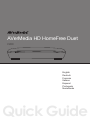 1
1
-
 2
2
-
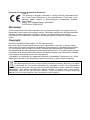 3
3
-
 4
4
-
 5
5
-
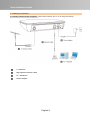 6
6
-
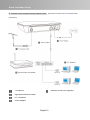 7
7
-
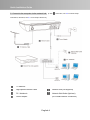 8
8
-
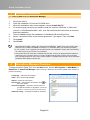 9
9
-
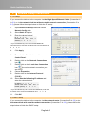 10
10
-
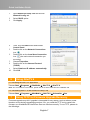 11
11
-
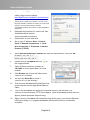 12
12
-
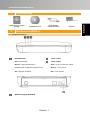 13
13
-
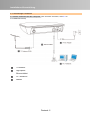 14
14
-
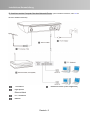 15
15
-
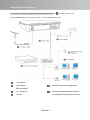 16
16
-
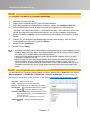 17
17
-
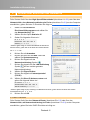 18
18
-
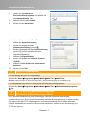 19
19
-
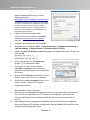 20
20
-
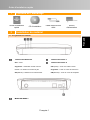 21
21
-
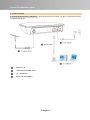 22
22
-
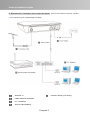 23
23
-
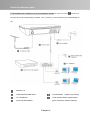 24
24
-
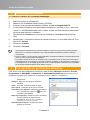 25
25
-
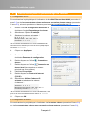 26
26
-
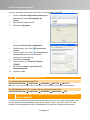 27
27
-
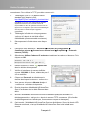 28
28
-
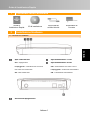 29
29
-
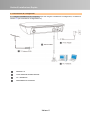 30
30
-
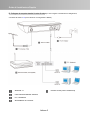 31
31
-
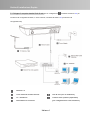 32
32
-
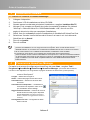 33
33
-
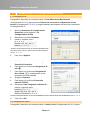 34
34
-
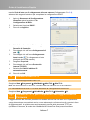 35
35
-
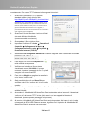 36
36
-
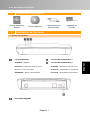 37
37
-
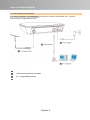 38
38
-
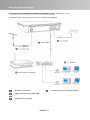 39
39
-
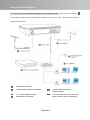 40
40
-
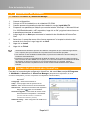 41
41
-
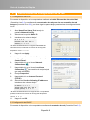 42
42
-
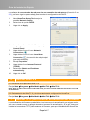 43
43
-
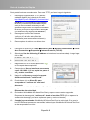 44
44
-
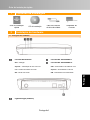 45
45
-
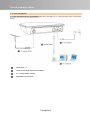 46
46
-
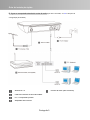 47
47
-
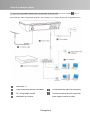 48
48
-
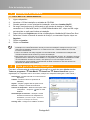 49
49
-
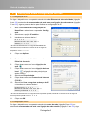 50
50
-
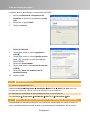 51
51
-
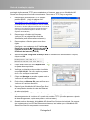 52
52
-
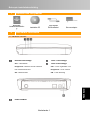 53
53
-
 54
54
-
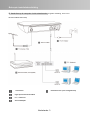 55
55
-
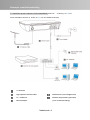 56
56
-
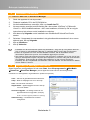 57
57
-
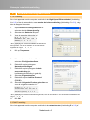 58
58
-
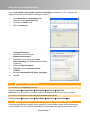 59
59
-
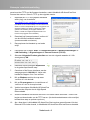 60
60
-
 61
61
-
 62
62
-
 63
63
-
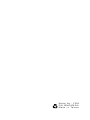 64
64
Avermedia F200 Spezifikation
- Kategorie
- Computer-TV-Tuner
- Typ
- Spezifikation
in anderen Sprachen
- English: Avermedia F200 Specification
- français: Avermedia F200 spécification
- español: Avermedia F200 Especificación
- italiano: Avermedia F200 specificazione
- Nederlands: Avermedia F200 Specificatie
- português: Avermedia F200 Especificação
Verwandte Papiere
-
Avermedia A820 Spezifikation
-
Avermedia AVERTV VOLAR HD A835 Bedienungsanleitung
-
Avermedia C039 Quick Installation Manual
-
Avermedia AVerLife XVision HD Benutzerhandbuch
-
Avermedia AVerLife Extreme Vision Spezifikation
-
Avermedia AVerTV Mobile-Android Installationsanleitung
-
Avermedia A211 Benutzerhandbuch
-
Avermedia Live Gamer Portable Lite Benutzerhandbuch